如何将视频文件传输到投影仪?有哪些方法?
- 电脑技巧
- 2025-04-10
- 9
- 更新:2025-03-26 22:45:47
在现代会议、教学以及家庭娱乐中,投影仪已成为不可或缺的设备。很多时候,我们需要将存储在各种设备上的视频文件传输到投影仪上播放。但究竟有哪些方法可以实现这一目标呢?本文将详细介绍几个常用且高效的方法,并提供一些实用技巧,帮助您轻松完成视频文件到投影仪的传输。
使用HDMI线连接视频源设备
1.准备合适的HDMI线
要使用HDMI线传输视频文件,首先需确保你拥有一根高质量的HDMI线。长度根据实际情况来选择,一般建议不要超过15米,否则可能会影响信号质量。
2.连接投影仪与视频源设备
将HDMI线的一端插入视频源设备(如笔记本电脑、智能手机或平板电脑)的HDMI输出口。另一端插入投影仪的HDMI输入接口。确保连接稳固。
3.调整投影仪输入源
连接完成后,打开投影仪,并调整其输入源至对应的HDMI端口(通常标记为HDMI1、HDMI2等)。在视频源设备上,打开视频文件,它应该能够直接在投影仪上显示。

利用无线传输技术
1.无线HDMI适配器
随着技术的进步,无线HDMI技术也逐渐成熟。购买一个无线HDMI适配器套件,包含发射端和接收端。将发射端连接到视频源设备的HDMI口,接收端连接到投影仪。
2.确保电力供应
务必确保适配器的发射端与接收端都通电,以便建立稳定的无线连接。
3.设置和同步
按照无线适配器的说明进行设置,通常需要在设备上安装相应的应用程序或进行简单的网络设置。一旦配对完成,视频源设备上的视频文件就可以无线传输到投影仪上播放了。

使用DLNA或Miracast功能
1.启用DLNA功能
如果视频源设备支持DLNA(数字生活网络联盟)功能,可以在设备内开启这一功能,并确保它与投影仪处于同一网络下。在投影仪上选择DLNA模式,视频源设备上会显示可连接的设备列表,选择投影仪,即可实现视频文件的传输。
2.使用Miracast功能
对于支持Miracast的设备,如Windows10电脑或部分安卓手机,打开设备的Miracast功能,搜索并连接到投影仪。连接成功后,你可以将屏幕内容实时镜像到投影仪上,包括视频播放。
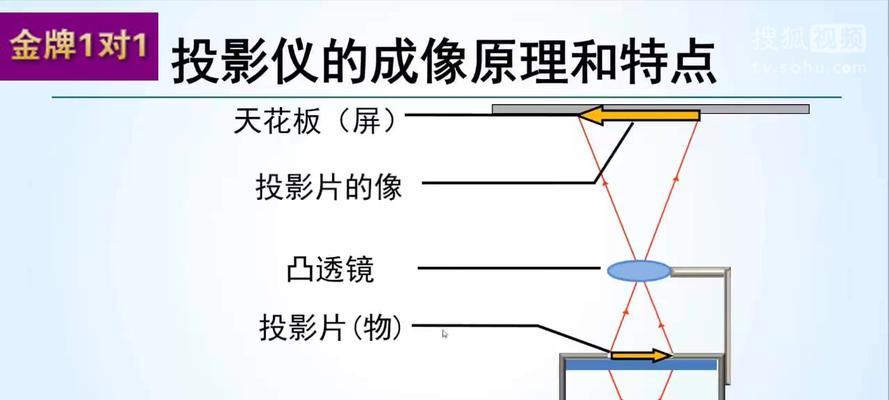
投影仪自带的内置存储或USB借口
1.使用USB接口
一些投影仪内置有USB接口,你可以直接将存储视频文件的USB驱动器连接到投影仪上,然后在投影仪的菜单中选择播放来自USB的文件。
2.利用内置存储功能
若投影仪带有内置存储空间,你可以将视频文件上传至内置存储中。连接网络后,视频源设备可以直接通过网络访问投影仪的内置存储,从而实现视频文件的远程传输和播放。
实用技巧和注意事项
在开始之前,请检查所有设备和线材是否正常工作,以及是否有足够的电量或电源供应。
确保视频源设备和投影仪之间的兼容性,特别是分辨率和音频输出方面。
如果你使用无线传输方式,应尽量避免干扰源,比如无线路由器、微波炉等。
使用内置存储或USB传输方式,注意文件格式和大小限制。
如果视频文件是从网络下载或通过其他渠道获取,确保你拥有合法的播放权利。
通过以上方法,您可以高效且轻松地将视频文件传输到投影仪上进行播放。无论是商务演示还是家庭娱乐,视频文件的完美展现都能够给观众带来更好的视觉体验。希望本篇文章能够为您提供所需的信息,助您一臂之力。
上一篇:游戏电脑配置选择指南?
下一篇:篮球运动中如何使用运动镜头相机?











